Što je TeamViewer?

TeamViewer je poznato ime mnogim ljudima, posebno onima koji redovito koriste računala i rade na polju tehnologije. Dakle, što je TeamViewer?
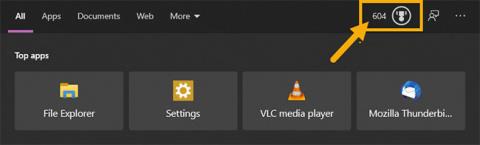
Ako značka Microsoft Rewards prikazuje stalnu obavijest, slijedite ove korake za uklanjanje Microsoft Rewards iz izbornika Start.
Microsoftove nagrade u sustavu Windows 10
Windows 10 prikazuje malu značku (ikona medalje) na vrhu izbornika Start kako bi potaknuo korisnike da sudjeluju u programu Microsoft Rewards. Ako niste znali, program Microsoft Rewards vam daje bodove za korištenje Bing pretraživanja . Kada zaradite dovoljno bodova, možete ih iskoristiti u lokalnim trgovinama ili online. Na primjer, svoje bodove možete iskoristiti za kupnju članstva na Xbox Game Pass, Xbox Live Gold, Xbox konzole itd.
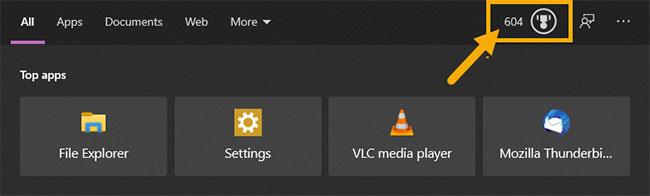
Windows 10 prikazuje malu značku na vrhu izbornika Start kako bi potaknuo korisnike da sudjeluju u programu Microsoft Rewards
Problem je što je program Microsoft Rewards dostupan samo u nekim regijama. Čak i ako program nije dostupan u vašoj zemlji ili ne sudjelujete, izbornik Start može i dalje prikazivati značku Microsoft Rewards u izborniku Start. Ponekad ova značka može čak prikazati obavijesti izravno u izborniku Start.
Ako vam se ovo ne sviđa, slijedite upute u nastavku za uklanjanje oznake Microsoft Rewards iz izbornika Start sustava Windows 10.
Koraci za uklanjanje značke Microsoft Rewards u izborniku Start
Slijedite dolje navedene korake za uklanjanje značke Microsoft Rewards u izborniku Start.
1. Otvorite aplikaciju Postavke .
2. Idite na stranicu za pretraživanje.
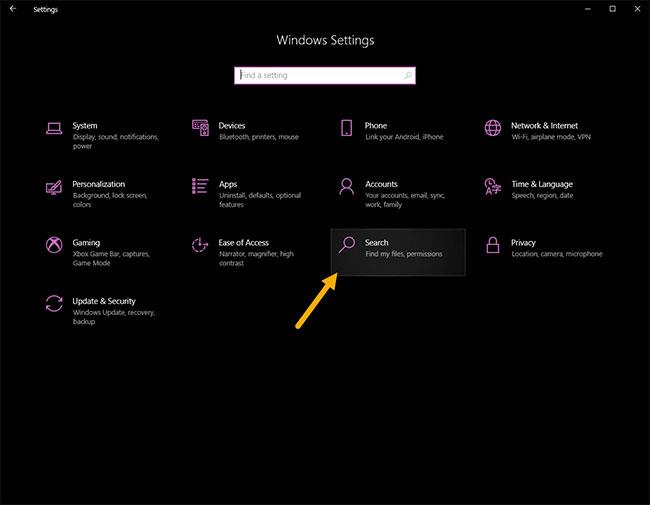
Idite na stranicu za pretraživanje
3. Idite na stranicu Dozvole i povijest .
4. Na desnoj ploči isključite Microsoftov račun pod Sadržaj pretraživanja u oblaku .
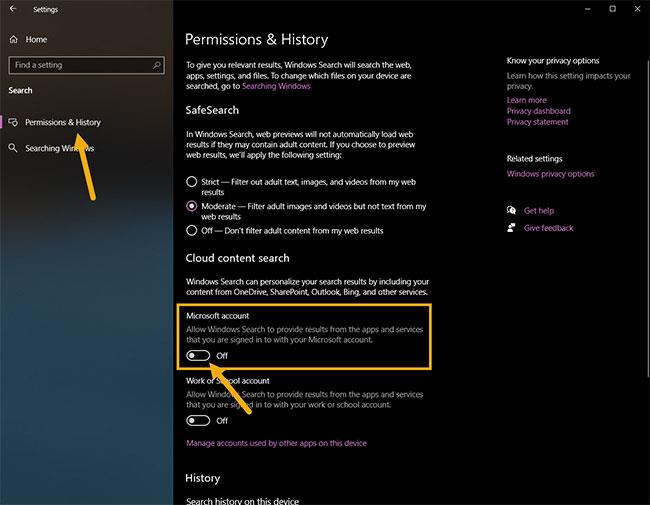
Isključite Microsoftov račun u Cloud Search Content
5. Promjene se automatski spremaju.
6. Zatvorite aplikaciju Postavke .
Od sada više nećete vidjeti ikonu značke Microsoft Rewards u izborniku Start. Ako želite, također možete spriječiti Windows da prikazuje rezultate pretraživanja s poslovnih ili školskih računa. Jednostavno isključite opciju poslovnog ili školskog računa u sadržaju Cloud Searcha .
Da biste poništili promjene i prikazali ikonu Microsoft Rewards u izborniku Start, slijedite iste korake, ali uključite prekidač u Microsoft računu u koraku 4.
Onemogući obavijesti o savjetima, trikovima i prijedlozima
Uz Microsoftove nagrade, Windows 10 će također prikazivati povremene obavijesti za savjete, trikove, preporučene aplikacije i za promicanje drugih Windows i Microsoftovih usluga.
Koraci za onemogućavanje obavijesti o savjetima, trikovima i prijedlozima su sljedeći:
1. Otvorite Postavke.
2. Idite na Sustav.
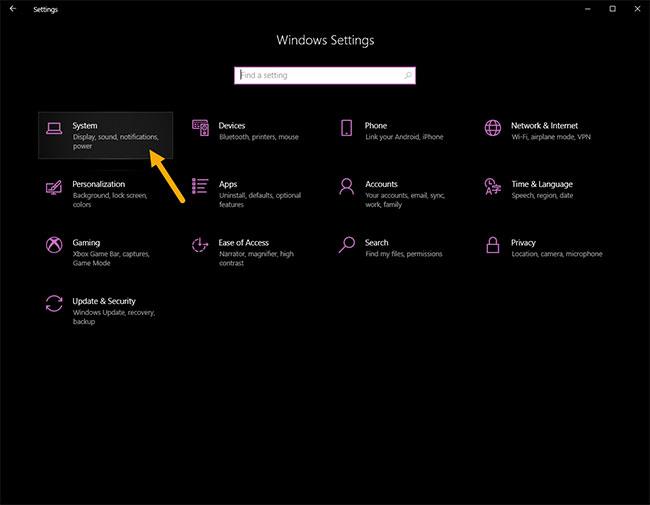
Idite na Sustav
3. Idite na stranicu Obavijesti i radnje .
4. Na desnoj stranici poništite potvrdni okvir Dobivajte savjete, trikove i prijedloge dok koristite Windows .
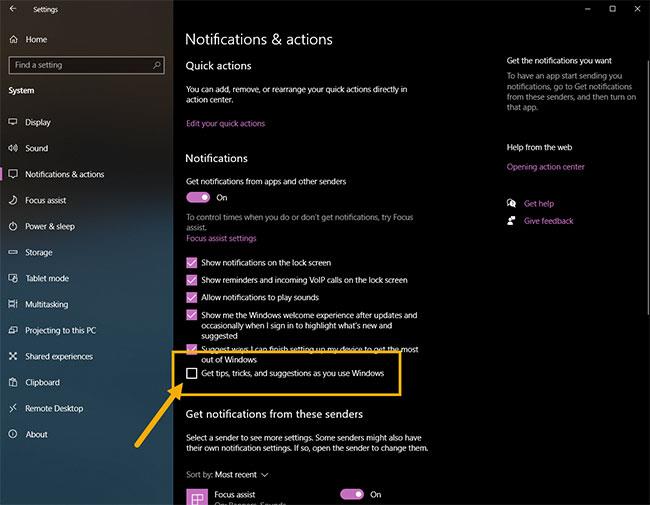
Poništite potvrdni okvir Dobivajte savjete, trikove i prijedloge dok koristite Windows
5. Zatvorite aplikaciju Postavke .
Windows više neće prikazivati savjete, trikove i predložene obavijesti u centru za obavijesti ili u izborniku Start. Ako želite natrag te obavijesti, slijedite iste korake i potvrdite okvir u 4. koraku.
TeamViewer je poznato ime mnogim ljudima, posebno onima koji redovito koriste računala i rade na polju tehnologije. Dakle, što je TeamViewer?
Ako trebate znati koji su upravljački programi instalirani u vašem sustavu, evo jednostavne PowerShell naredbe za dobivanje popisa instaliranih upravljačkih programa u sustavu Windows.
Zeleno je također tema koju mnogi fotografi i dizajneri koriste za izradu setova tapeta s glavnim tonom zelene boje. Ispod je set zelenih pozadina za računala i telefone.
Kaže se da je ova metoda pretraživanja i otvaranja datoteka brža od korištenja File Explorera.
Scareware je zlonamjerni računalni program osmišljen kako bi prevario korisnike da misle da je to legitimna aplikacija i traži od vas da potrošite novac na nešto što ne radi ništa.
cFosSpeed je softver koji povećava brzinu internetske veze, smanjuje latenciju prijenosa i povećava snagu veze do otprilike 3 puta. Osobito za one koji igraju online igre, cFosSpeed će podržati kako biste mogli iskusiti igru bez ikakvih problema s mrežom.
Vatrozid za Windows s naprednom sigurnošću je vatrozid koji radi na Windows Serveru 2012 i omogućen je prema zadanim postavkama. Postavkama vatrozida u sustavu Windows Server 2012 upravlja se u Windows Firewall Microsoft Management Console.
Prilikom promjene lozinke administratorske stranice za prijavu modema i usmjerivača Vigor Draytek, korisnici će ograničiti neovlašteni pristup za promjenu lozinke modema, osiguravajući važne informacije o mreži.
Srećom, korisnici Windows računala s AMD Ryzen procesorima mogu koristiti Ryzen Master za jednostavno overclockiranje RAM-a bez diranja BIOS-a.
USB-C priključak postao je standard za prijenos podataka, video izlaz i punjenje na modernim Windows prijenosnim računalima. Iako je to zgodno, može biti frustrirajuće kada prijenosno računalo priključite na USB-C punjač, a ono se ne puni.








